小米13Ultra连接智能手环教程
前期准备
✅ 硬件要求
| 项目 | 说明 |
|---|---|
| 手机型号 | 确认为小米13 Ultra(系统版本建议升级至MIUI最新稳定版) |
| 智能手环兼容性 | 支持小米手环系列(如小米手环8/7 Pro)、华为Band系列及主流第三方品牌 |
| 电量状态 | 确保两者剩余电量均高于20%,避免因低电量导致断连 |
| 物理距离限制 | 初次配对时尽量靠近放置,理想范围≤1米 |
⚠️ 重要提示
- 若此前已绑定过其他设备,请先解除旧设备的配对关系;安卓系统中可通过「设置→已连接设备」手动移除。
分步操作指南
📌 第一步:激活手环可被发现模式(以小米手环为例)
- 唤醒屏幕:轻触侧边实体键或抬起手腕晃动激活显示屏;
- 进入配对界面:滑动至菜单页找到「蓝牙配对」选项并点击确认;此时手环会显示动态验证码(通常为4位数字);
- 保持等待状态:不要立即锁屏或关闭界面,持续显示配对请求图标直至完成连接。
📶 第二步:手机端蓝牙开启与搜索
- 快捷方式:从屏幕顶部右侧下滑调出控制中心,点亮蓝牙图标;或者进入「设置→更多连接方式→蓝牙」,开启开关;
- 刷新设备列表:点击下方文字提示的「扫描」按钮,系统将自动检索附近的可穿戴装置;
- 识别目标设备:在弹出的列表中找到对应名称(Mi Smart Band X”),注意核对MAC地址后四位是否匹配说明书标注信息。
🔗 第三步:建立安全链路
- 选择正确条目:点击目标手环的名称项进行选中;
- 输入校验码匹配:如果提示需要输入PIN码,则填入手环屏幕上显示的数字组合;部分新型设备支持免密直连;
- 等待进度条满格:界面显示“已连接”且状态栏出现常驻图标即代表成功。
📱 第四步:APP深度配置(可选但推荐)
下载安装官方应用如「小米运动健康」「Zepp Life」等:
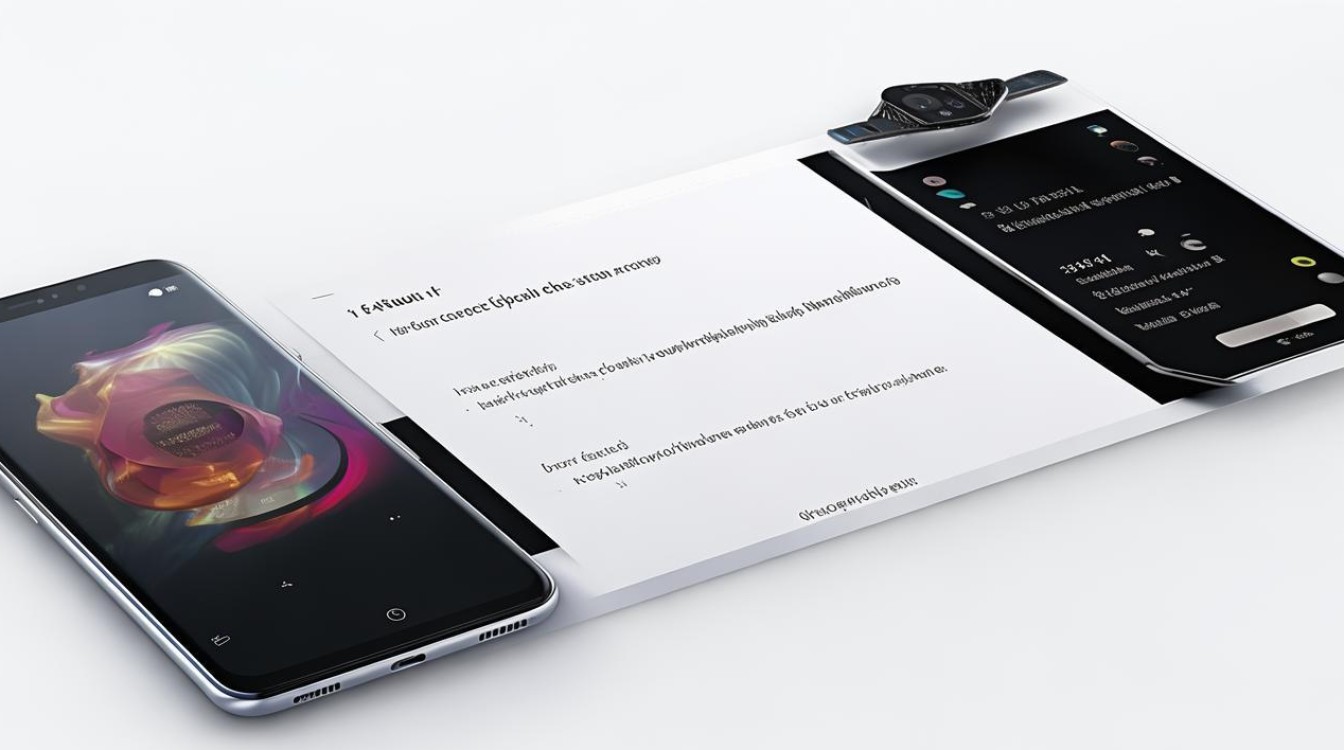
- 账户登录:使用小米账号或第三方平台授权登陆;
- 自动同步数据:授权位置权限允许后台实时更新步数、心率曲线等信息;
- 个性化设置:包括消息提醒样式、闹钟振动强度、表盘主题更换等功能模块。
故障排查手册
| 现象 | 可能原因 | 解决方案 |
|---|---|---|
| 搜不到设备 | ①蓝牙未开启;②距离过远;③干扰源存在 | 重启双方电源,换至空旷环境重试 |
| 配对失败/频繁断开 | 固件版本过低、缓存冲突 | 更新手机系统与手环固件至最新版;清除应用缓存 |
| 数据无法同步 | 网络不稳定、权限受限 | 切换Wi-Fi/移动数据网络;检查APP定位和服务后台运行权限 |
日常维护技巧
- 定期重启双端设备:每月至少一次完全关机再开机,清理临时缓存文件;
- 避免金属遮挡天线区:佩戴时勿让手表带遮盖传感器区域;
- 优化推送策略:在APP内关闭非必要通知类型以节省功耗。
相关问答FAQs
Q1: 为什么我的手环总是自动断开连接?
A: 可能由以下因素引起:①周围有强电磁干扰源(如微波炉);②手机开启了省电模式限制后台进程;③手环固件存在Bug,解决方法依次尝试:远离干扰源→关闭手机节能设置→前往官网下载最新固件升级包手动更新。
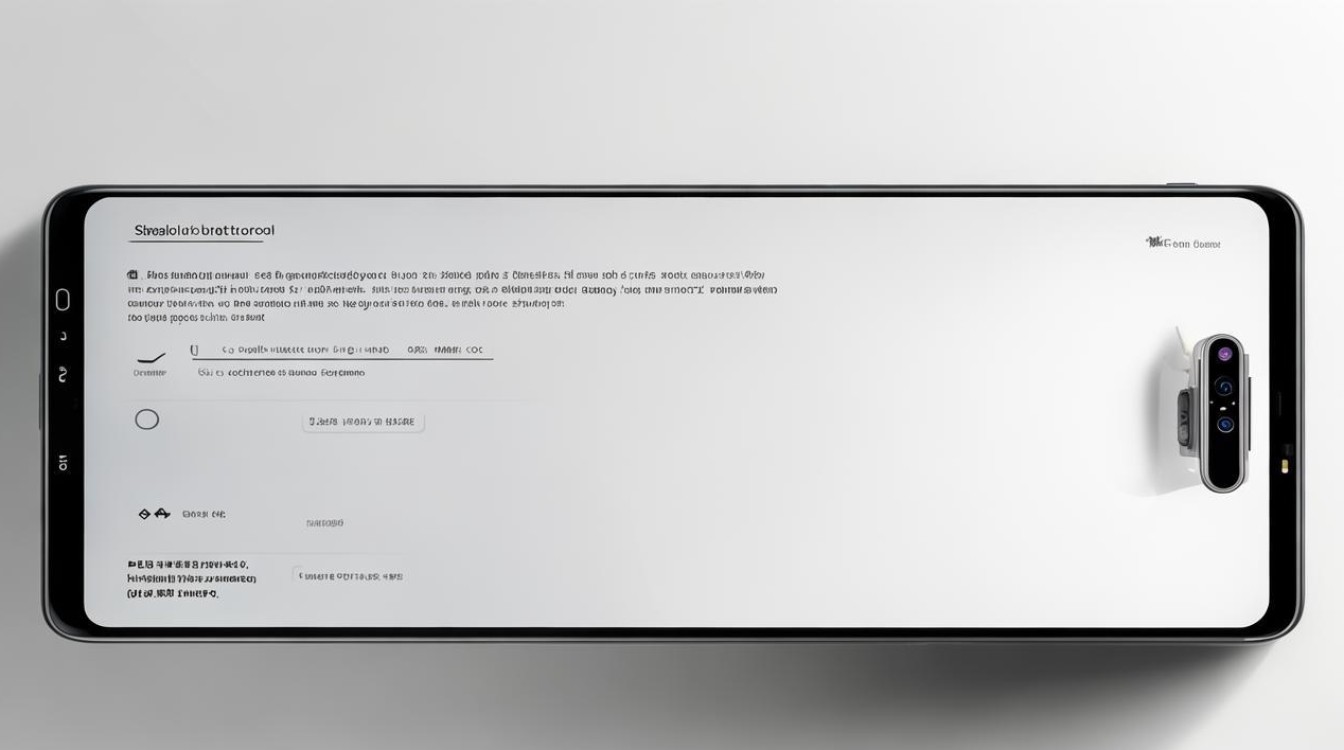
Q2: 如何查看历史运动记录?
A: 打开对应的健康管理APP(如小米运动健康),点击底部导航栏中的「运动数据」,即可按日期分类查看详细的轨迹地图、卡路里消耗图表及生理指标分析报告,部分高端机型还支持导出PDF格式文档分享给他
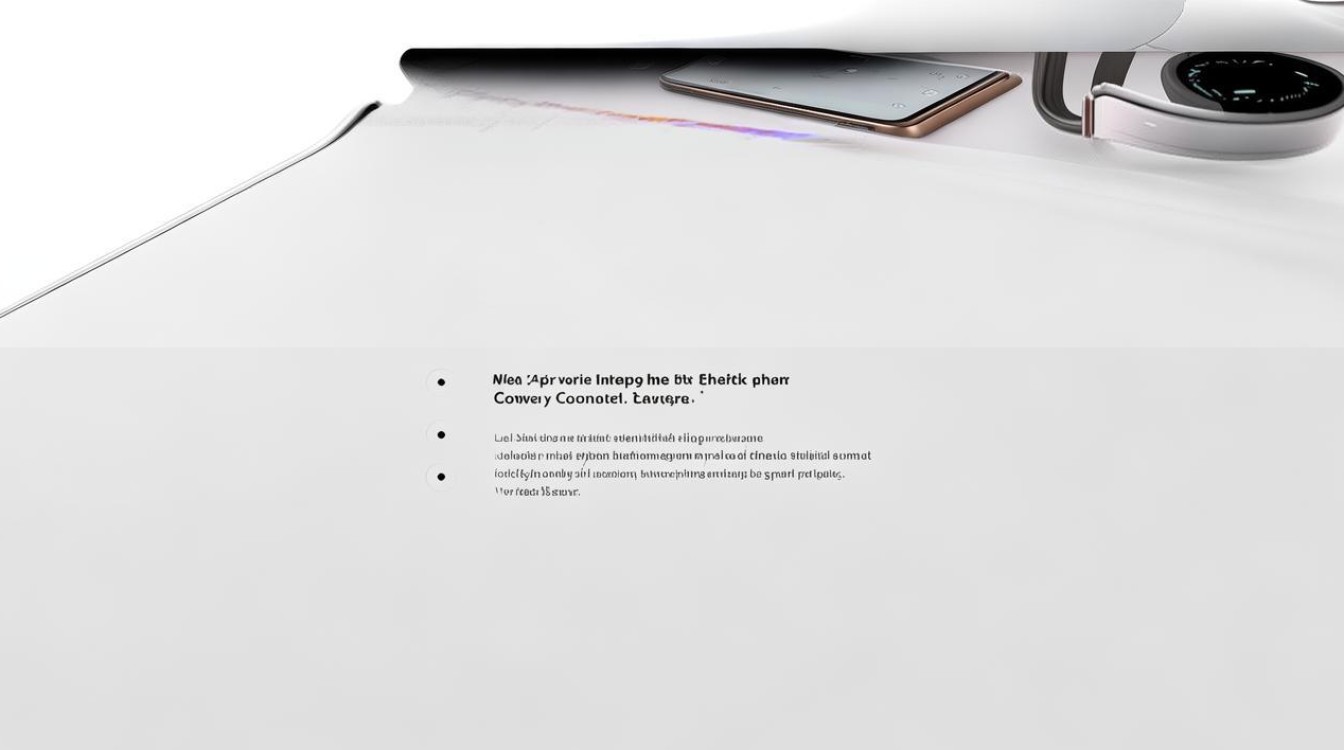
版权声明:本文由环云手机汇 - 聚焦全球新机与行业动态!发布,如需转载请注明出处。












 冀ICP备2021017634号-5
冀ICP备2021017634号-5
 冀公网安备13062802000102号
冀公网安备13062802000102号